Snabbstart: Kom igång med Azure Native New Relic Service
I den här snabbstarten skapar du en instans av Azure Native New Relic Service.
Förutsättningar
- Ett Azure-konto med en aktiv prenumeration krävs. Om du inte redan har ett konto kan du skapa ett konto kostnadsfritt.
- Din Azure-roll måste vara inställd på Ägare eller Deltagare för prenumerationen. Bekräfta att du har rätt åtkomst innan du börjar.
- Du måste prenumerera på New Relic.
Skapa en ny relikresurs
Börja med att logga in på Azure Portal.
Skriv namnet på tjänsten i sökfältet för sidhuvudet.
Välj tjänsten i sökresultaten för tjänster .
Välj alternativet + Skapa.
Fönstret Skapa resurs visas i arbetsfönstret med fliken Grundläggande öppna som standard.
Kommentar
Om du redan har skapat nya relikresurser kan du länka till dessa resurser i övervakningssyfte genom att välja knappen Skapa under Länka en befintlig ny relikresurs.
Fliken Grundläggande
Fliken Grundläggande finns i tre avsnitt:
- Projektinformation
- Information om Azure-resurser
- Ny relikkontoinformation
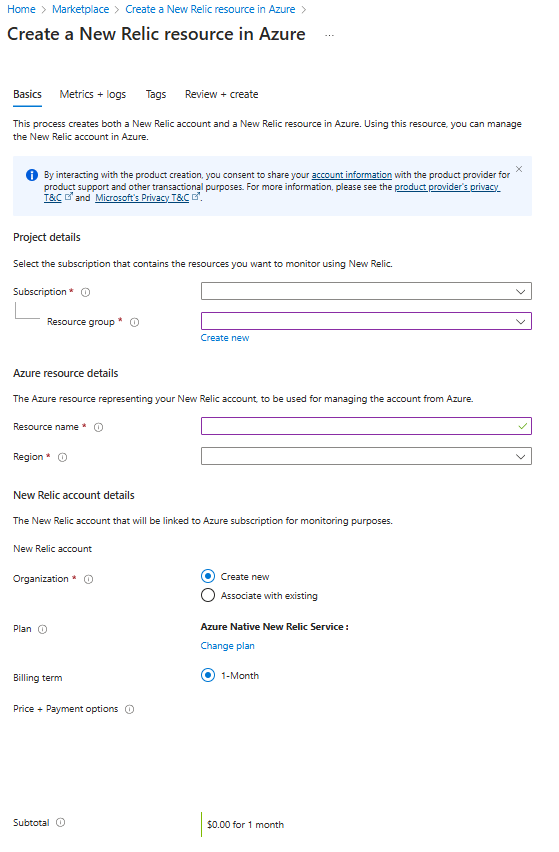
Det finns obligatoriska fält (identifierade med en röd asterisk) i varje avsnitt som du behöver fylla i.
Ange värdena för varje obligatorisk inställning under Projektinformation.
Fält Åtgärd Prenumeration Välj en prenumeration från dina befintliga prenumerationer. Resursgrupp Använd en befintlig resursgrupp eller skapa en ny. Ange värdena för varje obligatorisk inställning under Azure-resursinformation.
Fält Åtgärd Resursnamn Ange ett unikt namn för resursen. Region Välj en region för att distribuera resursen. Ange värdena för varje obligatorisk inställning under Nytt relikkontoinformation.
Fält Åtgärd Organisation Välj att skapa en ny organisation eller associera resursen med en befintlig organisation. Kommentar
Om du väljer att associera resursen med en befintlig organisation debiteras resursen till organisationens plan.
Välj länken Ändra plan för att ändra faktureringsplanen.
De återstående fälten uppdateras för att återspegla informationen om den plan som du valde för den nya organisationen.
Välj knappen Nästa längst ned på sidan.
Fliken Mått och loggar (valfritt)
Om du vill kan du konfigurera resurser för att skicka mått/loggar till New Relic.
Dricks
Du kan samla in mått för virtuella datorer och apptjänster genom att installera New Relic-agenten när du har skapat resursen Ny relik.
- Välj Aktivera insamling av mått för att konfigurera övervakning av plattformsmått.
- Välj Prenumerationsaktivitetsloggar för att skicka loggar på prenumerationsnivå till New Relic.
- Välj Azure-resursloggar för att skicka Azure-resurslotter till New Relic.
Viktigt!
När kryssrutan för Azure-resursloggar är markerad vidarebefordras loggar för alla resurser som standard.
Inkluderings- och exkluderingsregler för mått och loggar
Om du vill filtrera den uppsättning Azure-resurser som skickar loggar till New Relic använder du inkluderings- och exkluderingsregler och anger Azure-resurstaggar:
- Alla Azure-resurser med taggar som definierats i inkludera regler skickar loggar till New Relic.
- Alla Azure-resurser med taggar som definierats i exkluderingsregler skickar inte loggar till New Relic.
Kommentar
Om det finns en konflikt mellan inkluderingsregeln och exkluderingsregeln gäller exkluderingsregeln.
- När du har konfigurerat mått och loggar väljer du Nästa.
Fliken Taggar (valfritt)
Om du vill kan du skapa taggar för resursen och sedan välja knappen Granska + skapa längst ned på sidan.
Fliken Granska + skapa
Om inga fel hittas är knappen Skapa aktiverad.
Om granskningen identifierar fel visas en röd punkt bredvid varje avsnitt där fel finns.
Åtgärda fel
Öppna varje avsnitt med fel och åtgärda felen.
Fält med fel är markerade i rött.
Välj knappen Granska + skapa igen.
Markera knappen Skapa.
En sida med meddelandet Distribution pågår* visas i arbetsfönstret.
När distributionen är klar visas meddelandet Distributionen är klar .
När resursen har skapats väljer du knappen Gå till resurs för att visa resursen.